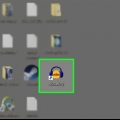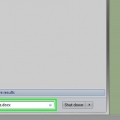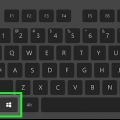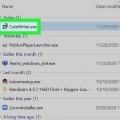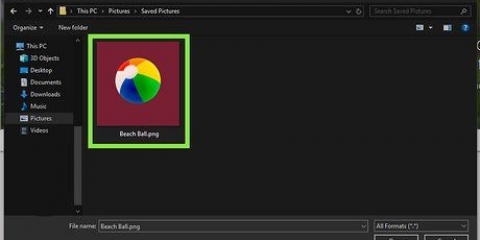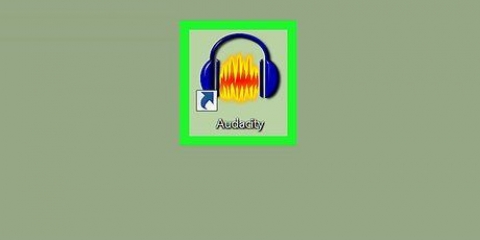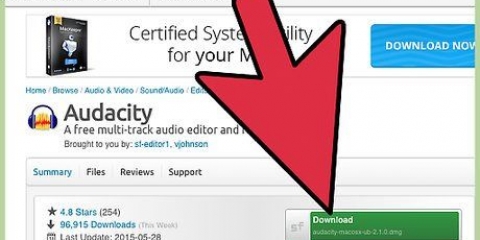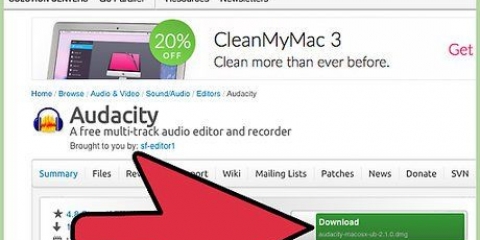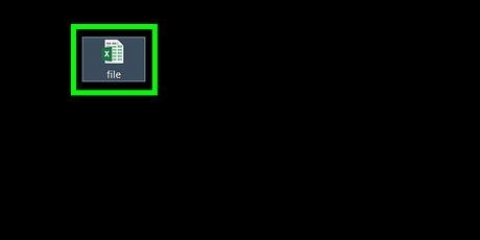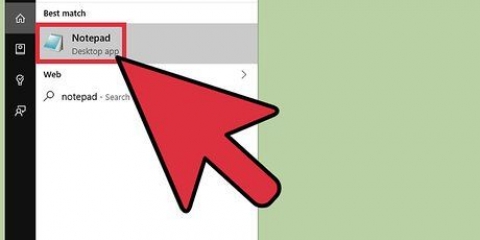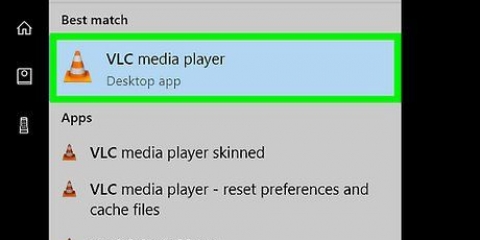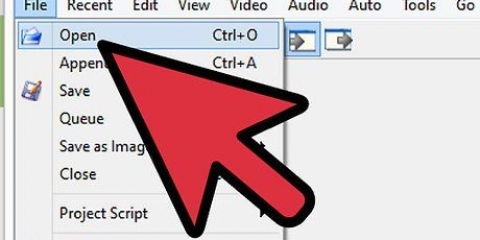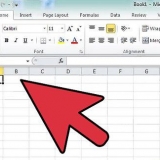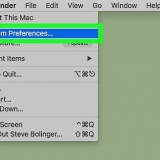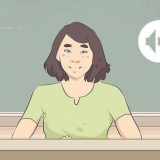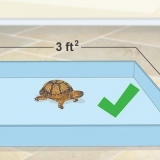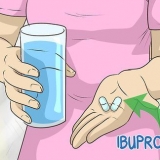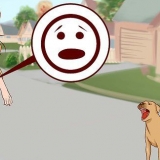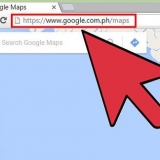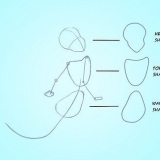Vous devriez voir un programme avec une mise en page assez standard, avec les boutons et les menus en haut et une fenêtre grise avec votre fichier en dessous. Dans la fenêtre de votre fichier, vous verrez que celui-ci est décomposé davantage, avec quelques boutons sur le côté gauche de la visualisation de votre bande son. Dans le coin supérieur gauche, vous verrez un X. A côté tu vois les mots "piste audio " avec une flèche à côté. Cliquez pour ouvrir un menu déroulant. cliquer sur "Séparer les canaux stéréos".



Supprimer les sons indésirables d'un fichier avec audacity
Teneur
Il existe de nombreux types différents de clips audio redondants que vous pouvez supprimer d`un fichier, et un nombre correspondant de méthodes différentes que vous pouvez utiliser pour y parvenir. Il est important de se rappeler que même avec le meilleur équipement, une partie de l`audio ne peut pas être supprimée et le reste ne peut pas être supprimé sans affecter négativement la qualité du reste de l`enregistrement. Cependant, avec Audacity, vous pouvez obtenir en toute sécurité et sans frais des résultats assez impressionnants.
Pas
Méthode 1 sur 3: Couper les grandes pièces

1. Ouvrir le fichier. Ouvrez le fichier dans Audacity (Fichier > Importer > audio et sélectionnez le fichier), et écoutez le début et la fin.

2. Choisissez la partie de la bande son que vous souhaitez couper. Décidez quelles parties, le cas échéant, vous voulez couper.

3. Supprimer la rubrique. Cliquez et faites glisser pour sélectionner l`audio indésirable et appuyez sur Ctrl-X (couper) pour supprimer la partie.
Le fichier ne devrait pas jouer lorsque vous coupez les pistes, alors appuyez d`abord sur STOP (c`est le bouton avec le carré orange).

4. Enregistrer le fichier. Lorsque vous avez terminé de couper votre fichier audio, enregistrez le fichier en l`exportant.

5. Choisissez vos paramètres de sauvegarde. Une nouvelle fenêtre apparaîtra pour enregistrer votre fichier son. Vous pouvez modifier le nom et indiquer où vous souhaitez l`enregistrer. Vous pouvez également choisir le type de fichier que vous souhaitez pour le fichier son : MP3, WAV ou tout autre format audio.
Méthode2 sur 3:Supprimer les bruits de fond

1. Ouvrir le fichier. Ouvrez la chanson dans Audacity que vous souhaitez éditer.
- Assurez-vous d`avoir une copie du fichier d`origine enregistrée quelque part, au cas où vous modifieriez trop le fichier accidentellement.

2. Sélectionnez une section avec quelques secondes de sons de fond. Trouvez une section avec quelques secondes du bruit de fond que vous essayez de supprimer. Cela peut être un bavardage du public ou un bruit standard causé par un microphone de mauvaise qualité. Sélectionnez ce bruit avec l`outil de sélection, qui est activé par défaut.

3. Créer un profil du son. Ouvert "Effets" dans le menu principal, puis sélectionnez "réduction de bruit". Cela ouvrira un nouveau menu. cliquer sur "Obtenir un profil de bruit" puis fermez le menu.

4. Sélectionnez la section dont vous souhaitez supprimer le bruit. Avec l`outil de sélection, comme précédemment, sélectionnez la zone dont vous souhaitez supprimer le son.

5. cliquer sur "Répéter la réduction du bruit". ouvrez-le "Effets"-menu retour au menu principal. Maintenant, vous verrez une nouvelle option dans le menu principal qui dit "Répéter la réduction du bruit". Clique dessus.

6. Enregistrer le nouveau fichier. Vous avez maintenant un fichier sans bruit. Enregistrez le fichier comme d`habitude et profitez de votre travail!
Méthode3 sur 3:Supprimer les voix

1. Ouvrir le fichier. Ouvrez la chanson dans Audacity que vous souhaitez éditer.
- Assurez-vous d`avoir une copie du fichier d`origine enregistrée quelque part, au cas où vous le modifieriez trop accidentellement.

2. Diviser les pistes. Divisez les pistes stéréo en laissant un canal droit et un canal gauche séparés.

3. Faites votre sélection. Sélectionnez la partie de la piste dont vous souhaitez supprimer les voix sur le bas des deux canaux, à l`aide du curseur.
Assurez-vous que l`outil curseur est sélectionné. Il ressemble à un "je" et se trouve sur le côté droit du bouton d`enregistrement (le cercle rouge).

4. Inverser le canal inférieur. Ouvert "Effets" dans le menu principal, puis sélectionnez "Retourner".

5. Rendre les canaux mono. Ouvrir le même "piste audio"-à nouveau comme vous l`avez fait auparavant, et remettez la piste sur "Mono". Faites ceci pour les deux canaux audio.
Notez que vous perdrez certains instruments avec cette méthode ainsi que les voix. Un exemple sont les tambours.

6. Enregistrez votre travail. Enregistrez le fichier comme d`habitude.
Articles sur le sujet "Supprimer les sons indésirables d'un fichier avec audacity"
Оцените, пожалуйста статью
Similaire
Populaire